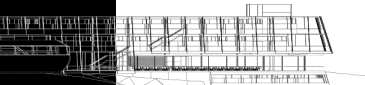|
|
|
|
Ciąg dalszy rozdziału "Pierwsze kroki"
Usuwanie obiektów
Zawartość
Usuwanie murów
Usuwanie murów można zrealizować jedną z dwóch funkcji USUŃ/ FIG albo USUŃ/ ELEM. Różnica między nimi polega na tym, że aby wykasować cały mur wprowadzony jednym ciągiem (od punktu rozpoczęcia muru do zakończenia klawiszem F1) należy posłużyć się funkcją USUŃ/ FIG. Natomiast, aby usunąć pojedynczy odcinek muru używa się funkcji USUŃ/ ELEM.
Przy wskazywaniu murów do usunięcia posługujemy się tzw. Trybem wyboru. Ikona Pojedynczo (P), dostępna w Zielonej Listwie Parametrów, pozwala na wskazywanie murów pojedynczymi kliknięciami. Aby wskazać większą ilość murów wybierz tryb Okno (O), w którym wszystkie mury muszą w całości znajdować się we wskazanym oknie lub Część (C), gdzie tylko fragment muru musi znajdować się we wnętrzu okna, aby został on wskazany.

Wskazywanie w trybie W oknie i Część polega na zaznaczeniu prostokątnego obszaru, podobnie jak przy wskazywaniu powiększenia lupy, poprzez podanie dwóch punktów na przekątnej obszaru |
Przed przystąpieniem do wykonania ćwiczenia
- Użyj do wykonania ćwiczenia mury narysowane w poprzednim przykładzie zatytułowanym: "Zmiana materiału muru".
- Wybierz w Menu Bocznym ikonę USUŃ, a następnie w podmenu ELEM, aby usunąć fragment muru lub FIG, aby usnąć cały mur;

- Upewnij się, że w zielonej listwie parametrów funkcji FIG i ELEM dokonane są następujące ustawienia:

Aby usunąć fragment muru (funkcja USUŃ/ ELEM)
- Ustaw kursor np. w pobliżu półokrągłego muru i kliknij lewym klawiszem myszy, wskazany fragment muru zostanie podświetlony;
Uwaga! Jeżeli wskazałeś niewłaściwy fragment muru, z dokonanego wyboru możesz zrezygnować wciskając klawisz Backspace na klawiaturze, lub przejść w Tryb odejmowania od wyboru. Po kliknięciu w listwie parametrów na ikonie ++ i wybraniu --, należy wskazać podświetlone mury, których nie chcesz usuwać. Mury te zostaną odjęte od wyboru.
- Wciśnij klawisz F1 na klawiaturze, aby usunąć wskazany mur.

Tryb wyboru jaki użyjemy aby wskazać mur do usunięcia zależy od aktualnej sytuacji na rysunku. Pozwala on na wybór najwygodniejszej metody wskazywania. |
Aby usunąć cały mur (funkcja USUŃ/ FIG)
- Ustaw kursor w pobliżu dowolnego fragmentu muru i kliknij lewym klawiszem myszy, cały wskazany mur zostanie podświetlony;
- Wciśnij klawisz F1 na klawiaturze, aby usunąć wskazany mur.

Funkcja ta usuwa cały mur wprowadzony jednym ciągiem (od punktu rozpoczęcia muru do zakończenia klawiszem F1). |
Usuwanie otworów
Usuwanie otworów w murach odbywa się analogiczne jak usuwanie murów funkcją USUŃ/ ELEM. Nie jest możliwe usunięcie przebicia funkcją USUŃ/ FIG. Po usunięciu otworu miejsce po nim zostaje automatycznie wypełnione murem.
Przed przystąpieniem do wykonania ćwiczenia
Użyj do wykonania ćwiczenia przebicie narysowane w poprzednim przykładzie zatytułowanym: "Wprowadzanie w murach otworów".
- Wybierz w Menu Bocznym ikonę USUŃ, a następnie w podmenu ELEM;

- Upewnij się, że w zielonej listwie parametrów dokonane są następujące ustawienia:

Aby usunąć otwór (przebicie)
- Ustaw kursor w pobliżu prawej lub lewej linii ościeży i kliknij lewym klawiszem myszy lub wskaż je za pomocą trybu W oknie (O) (całe przebicie musi się znaleźć wewnątrz okna). Ościeże wskazanego otworu zostaną podświetlone;
- Wciśnij klawisz F1 na klawiaturze, aby usunąć wskazany otwór.
Notatka: Po usunięciu obiektów na rysunku mogą pozostać po nich lady w postaci "dziur". Funkcja ta wymaga odświeżenia obrazu przy użyciu  z Górnej Szarej Listwy. Przy zmianie powiększenia rysunku odświeżanie obrazu następuje automatycznie. z Górnej Szarej Listwy. Przy zmianie powiększenia rysunku odświeżanie obrazu następuje automatycznie.
Ciąg dalszy rozdziału po naciśnięciu klawisza "Dalej"
|